Win11 dns网络服务器未响应是什么原因?Win11网络诊断为DNS服务器未响应解决方法
Win11 dns网络服务器未响应是什么原因?在开启电脑进行网络连接的时候,出现了网络连接失败的情况,此时电脑无法进行正常的上网。那么这个情况是什么原因导致的呢?接下来我们就一起来看看解决dns网络服务器未响应问题的方法吧。
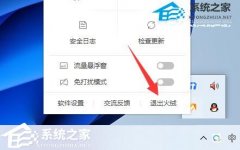
更新日期:2025-08-26
来源:系统之家
相信不少用户在使用Win11系统的时候还是会遇到各种各样的问题,其中就例如服务器未响应的情况,那么当我们遇到这种问题的时候应该如何去解决呢?下面就和小编一起来看看相对应的解决方法吧,有需要的用户可不要错过。
Win11服务器未响应的解决方法
方法一
1、同时按下键盘win+r键,输入 cmd ,按下回车键确定即可。
2、此时进入到命令提示符窗口,输入 ipconfig/flushdns 刷新 DNS 缓存,按回车键就可以啦。
方法二
1、首先打开设置窗口,单击搜索框,输入网络疑难解答即可。
2、检测Internet 连接问题,完成之后,点击网络连接进行自动修复就可以啦。
Win11 dns网络服务器未响应是什么原因?Win11网络诊断为DNS服务器未响应解决方法
Win11 dns网络服务器未响应是什么原因?在开启电脑进行网络连接的时候,出现了网络连接失败的情况,此时电脑无法进行正常的上网。那么这个情况是什么原因导致的呢?接下来我们就一起来看看解决dns网络服务器未响应问题的方法吧。
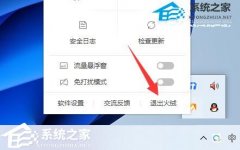
Win11提示DNS服务器未响应怎么办?Win11系统DNS服务器未响应解决方法
Win11提示DNS服务器未响应怎么办?如果你在使用Win11时遇到了DNS服务器未响应的错误提示,那么可能会影响你的网络体验和工作效率。以下是一些可能有用的解决方法,有需要的小伙伴就一起来看看吧。
